Auparavant, il était possible de créer une page professionnelle sans avoir de compte sur Facebook. Mais désormais, vous ne pouvez pas publier une page professionnelle Facebook si vous n’avez pas de compte actif sur la plateforme. Vous pouvez également créer un compte avec des informations fausses ou légales, mais en préservant votre vie privée sur la plateforme. En outre, assurez-vous de mettre les informations légales lors de la création d’un compte. Surtout si vous avez une page pour diffuser des publicités pour votre entreprise.
Puis-je créer une page Facebook professionnelle sans profil personnel ?
Voici la réponse courte et précise : Il n’est pas possible de créer une page d’entreprise ou de marque sur Facebook sans compte ou profil personnel. En bref, vous ne pouvez pas, mais il existe une autre façon de le faire…
Pour votre information, vous pouvez voir des centaines de blogs proposant diverses solutions pour créer une page d’entreprise ou de marque sans créer de compte ou de profil sur Facebook. Pour autant que je sache, si la date de publication de ces articles sur les blogs est ancienne, alors ils avaient raison, mais maintenant ça ne marche plus. Ainsi, si quelqu’un a continué à dire cela maintenant en 2021, alors ils vous trompent totalement. Je suis sûr que vous avez compris ce que je veux dire.
Cependant, dans cet article, je vais vous montrer le guide étape par étape, pour créer un compte privé sur Facebook puis créer une page. Ainsi, vous pouvez marquer et utiliser votre compte uniquement comme votre page FB, tout comme YouTube et Netflix. Regardez YouTube, vous ne pouvez pas l’utiliser du tout sans avoir un compte Google. Mais l’utiliser avec votre compte Google présente des centaines d’avantages, notamment celui de regarder des vidéos. De plus, votre compte G n’a rien à voir avec votre vie privée en ligne. De même, nous allons nous lancer dans la création d’un compte privé parfait sur Facebook puis d’une page professionnelle en gardant à l’esprit les éléments ci-dessous :
- Personne ne sera en mesure de trouver votre compte Facebook en ligne, mais seulement votre page professionnelle.
- Les gens ne seront pas en mesure de vous rechercher ou de vous trouver via votre e-mail, votre numéro de téléphone ou votre nom d’utilisateur.
- Vous ne recevrez pas la moindre notification de Facebook sur votre adresse électronique ou
- votre numéro de téléphone concernant votre compte personnel.
- Vous n’avez pas besoin de télécharger vos photos personnelles ou de couverture.
- Il n’est pas nécessaire de mettre des informations sur Facebook. Mais seulement votre nom légitime, votre adresse électronique, votre date de naissance, votre sexe et c’est tout. Oui, ils
- vous le demanderont, mais c’est facultatif et vous avez le droit de ne pas mettre ces informations sur la plateforme.
Une fois que vous avez tout configuré sur Facebook en gardant à l’esprit les éléments ci-dessus pour votre compte. Vous pouvez alors commencer à créer une page d’entreprise ou de marque sur Facebook. À partir de maintenant, tout ce dont vous avez besoin est d’attendre, de lire et de suivre cet article. Car, à la fin, vous aurez une page d’entreprise Facebook parfaite avec un compte privé complet. Alors, commençons…
Créer un compte personnel Facebook
Je sais que vous pensez que nous allons créer un compte Facebook. Mais ce sera votre profil personnel qui n’existera pas pour les autres. Croyez-moi, nous allons le rendre complètement privé. Ainsi, vous ne pourrez l’utiliser que pour gérer, promouvoir, etc. votre page d’entreprise. Alors, commençons…
Etape #1 : Créer un compte personnel sur Facebook
Tout d’abord, rendez-vous sur web.facebook.com et cliquez sur le bouton Créer un nouveau compte. Ensuite, saisissez votre prénom, puis votre nom de famille, votre adresse électronique ou votre numéro de téléphone. Nous vous suggérons de vous inscrire avec un compte Gmail. Saisissez ensuite un mot de passe fort. Sélectionnez votre date de naissance, puis votre sexe et cliquez sur le bouton Sing up. Maintenant, récupérez votre compte Gmail et cliquez sur la confirmation que vous avez reçue de Facebook. De cette façon, vous confirmerez la création de votre compte sur Facebook et terminerez le processus d’inscription.
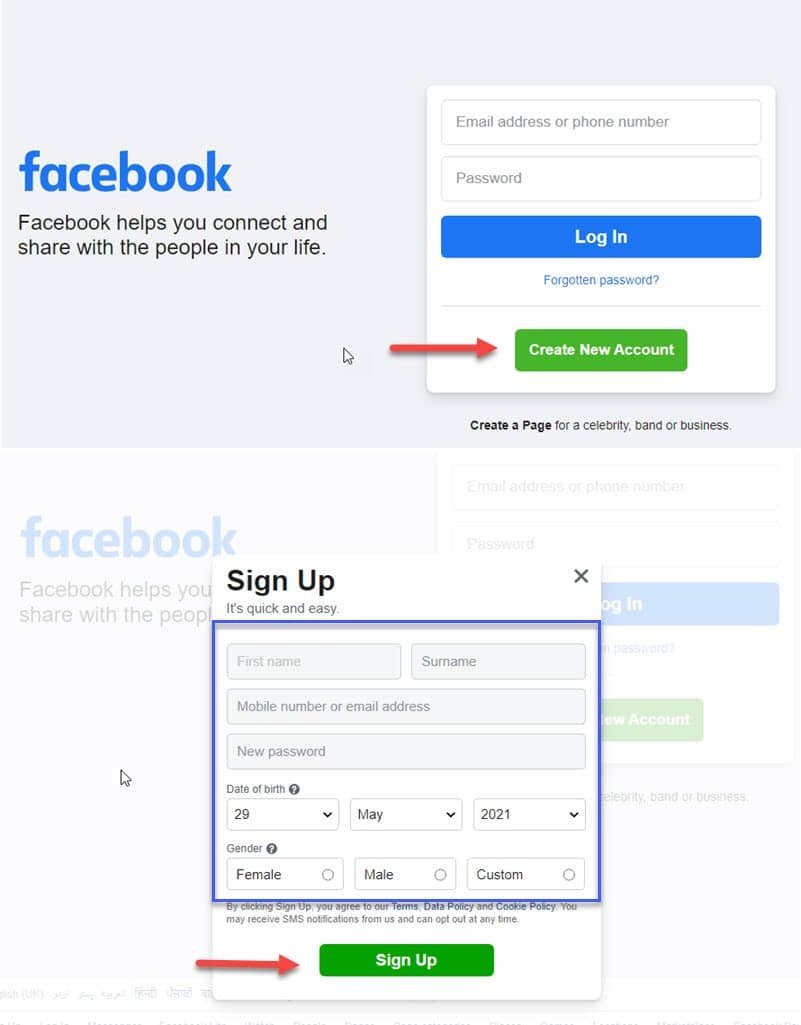
Étape 2 : Terminez la configuration de votre compte.
Maintenant, ne téléchargez aucune de vos photos personnelles, vous pouvez les laisser telles quelles. Vous pouvez également télécharger de superbes photos de paysages au lieu de vos photos personnelles pour votre profil et vos photos de couverture Facebook. Facebook vous demandera d’entrer quelques informations de base pour compléter votre profil. Mais ces informations sont facultatives et vous pouvez les ignorer sans vous inquiéter. N’oubliez pas de ne jamais mettre d’autres informations que votre photo de profil ou de couverture, ou de la laisser.
Étape 3 : Rendez votre compte complètement privé
Voici le guide étape par étape pour rendre un compte Facebook complètement privé. Toutefois, je vais vous montrer certains paramètres connexes. N’oubliez pas que, dans ce cas, il ne faut jamais se faire des amis ou envoyer des demandes d’amis sur Facebook.
Suivez maintenant les étapes suivantes : Cliquez sur l’icône du menu déroulant à petite flèche en haut à droite. Ensuite, cliquez sur Paramètres et Confidentialité, puis sur Paramètres. Cliquez maintenant sur l’onglet Confidentialité à gauche. Il y a trois sections que vous devez gérer. Il s’agit de “Votre activité”, “Comment les gens vous trouvent et vous contactent”, et “Comment vous recevez les demandes de messages”. Réglez tout sur “Moi seul”. Cependant, pour les options “Comment recevoir des demandes de messages”, réglez tout sur “Ne pas recevoir de demandes”, c’est tout.
Cliquez maintenant sur l’onglet Profil et marquage à gauche. Vous verrez “Viewing and Sharing”, “Tagging”, et “Reviewing”. Examinez attentivement chaque option et cliquez sur l’option d’édition pour en modifier la confidentialité, et réglez-les sur “Only Me” ou “Off”.
Une fois que vous avez terminé ce qui précède, cliquez sur l’onglet Public Posts sur la gauche. Réglez l’option “Qui peut me suivre” sur Amis. Cliquez ensuite sur l’option d’édition à côté de “Public Profile Info” et définissez-le sur “Friends”. Comme vous n’avez pas d’amis sur votre profil, il n’y a pas lieu de s’inquiéter. En bref, vous devez modifier chaque option et la définir sur Amis ou Moi seul.

En outre, vous pouvez également gérer l’onglet Notification sur la gauche. Cliquez sur l’option Notification sur la gauche. Gérez ensuite la façon dont vous voulez recevoir les notifications de Facebook. Cependant, il y a des options auxquelles vous devez faire très attention : “Pages que vous gérez” et “Pages que vous gérez”.
Créez une page d’entreprise Facebook
C’est le bon moment pour créer une page sur Facebook pour votre entreprise. C’est comme si vous créiez une page professionnelle sans profil ni compte. Car personne ne connaîtra jamais votre profil personnel sur Facebook. Ils ne peuvent pas vous trouver via votre e-mail ou votre numéro de téléphone. En bref, votre profil personnel sur Facebook est complètement caché des autres, mais votre page ne le sera pas. Incroyable, n’est-ce pas ? Quoi qu’il en soit, commençons par créer une page d’entreprise sur Facebook.
Visitez la section Pages à gauche sur l’écran d’accueil de votre compte Facebook. Cliquez ensuite sur le bouton Créer une nouvelle page. Dans la section de gauche “Informations sur la page”, entrez le nom de la page, sa catégorie et sa description. Vous obtiendrez un aperçu en temps réel sur la droite lorsque vous saisirez les informations d’une section souhaitée. Une fois que vous avez fini de saisir les informations de la page, cliquez sur le bouton Créer la page, et c’est parti. Plus tard, vous pourrez la gérer, par exemple, ajouter un autre administrateur à votre page, partager des histoires sur celle-ci et consulter les archives des histoires, programmer des publications, ajouter un bouton d’envoi de message sur votre page, etc.
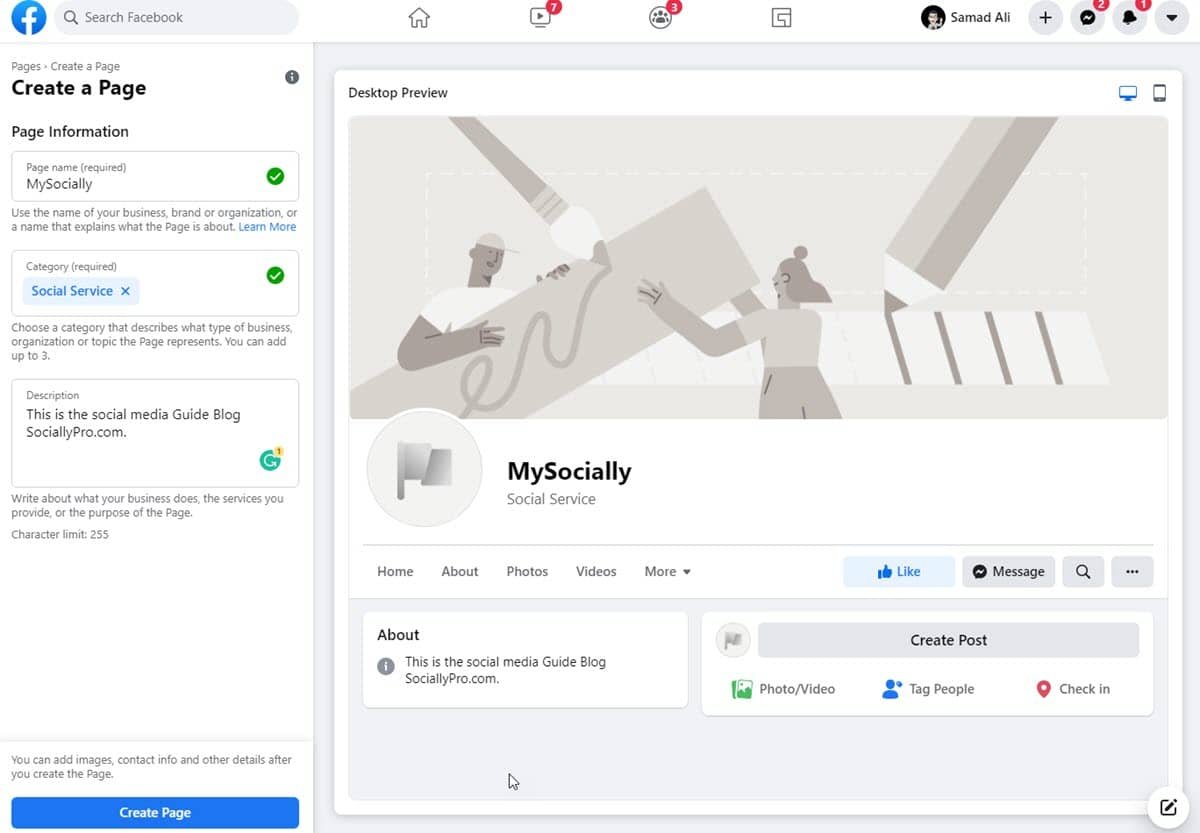
Si vous ne voulez pas utiliser l’application officielle de Facebook. Parce que vous utilisez Facebook uniquement pour gérer des pages sur le site. Alors Facebook Business Suit est la meilleure solution pour vous. Quoi qu’il en soit, c’est tout pour aujourd’hui les gars. Je vous ai dit qu’il n’y a aucun moyen de créer une page sur Facebook sans un profil personnel. Mais il y a une autre façon de le faire. Parce que c’est la seule façon de le faire. Profitez de votre page professionnelle sur Facebook avec un compte privé complet.

